我们在使用电脑的时候 , 经常会遇到各种的弹窗广告 , 这让人很烦躁 , 那么 , 我们要如何拦截广告弹窗呢?这里小编就为大家带来一种快速的解决方法 , 快来看看吧!
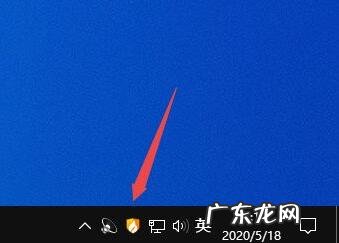
文章插图
Win10系统拦截弹窗广告方法教程
以火绒安全软件为例 , 首先选择点击【任务栏】通知区域的软件图标 。
软件界面选择点击 【安全工具】 。
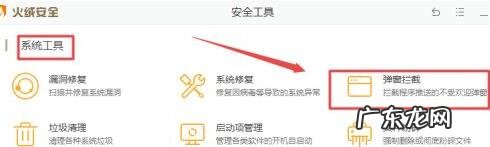
文章插图
安全工具→系统工具→弹窗拦截 。

文章插图
打开拦截开关就可以自动拦截弹窗广告了 。
【截图拦截】就可以手动添加需要屏蔽的弹窗广告 。
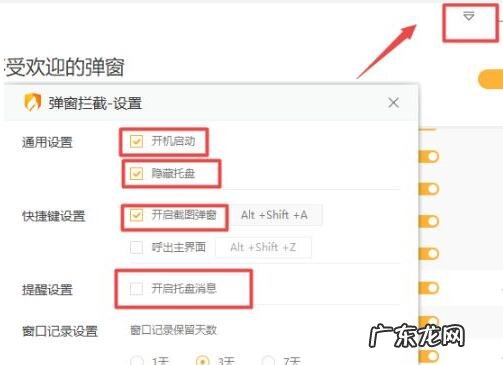
文章插图
弹窗拦截设置可以隐藏图标 , 取消拦截提醒 , 开机启动等 。
赞 (0)
【windows10系统怎么拦截弹窗广告 Win10系统怎么拦截弹窗广告】 系统之家作者
0 0
生成海报
Win10如何隐藏任务栏(win10如何隐藏任务栏正在游戏的图标)
上一篇
2022年2月26日 15:32
win10任务栏透明怎么设置的步骤教程(任务栏透明度设置Win10)
下一篇
2022年2月26日 15:32
相关推荐
- 任务栏透明度设置Win10 win10任务栏透明怎么设置的步骤教程
- 怎么把win10下面的任务栏变色 Win10任务栏如何自动变色
- 远程看不见对方电脑任务栏 Win10系统远程桌面连接时没有显示对方的任务栏怎
- win10电源管理只有平衡模式 Win10电源选定的计划只有平衡怎么处理
- Win10怎么使用Tab Groups标签分组批量管理页面
- win10没有扬声器 Win10声音控制器不能使用怎么办
- windows10打开文件夹很慢 Win10电脑文件夹打开特别慢怎么回事
- win10键盘锁住怎么解锁 Win10键盘被锁了怎么解锁
- win10 版本怎么看 详解怎么查看win10版本信息
- hpwin10改win7 教你惠普win10怎么改win7系统
特别声明:本站内容均来自网友提供或互联网,仅供参考,请勿用于商业和其他非法用途。如果侵犯了您的权益请与我们联系,我们将在24小时内删除。
